Pripomočki za predvajanje radia v operacijskem sistemu Windows 7
Mnogi uporabniki, ki počivajo v bližini računalnika ali igrajo igre, radi poslušajo radio, nekateri celo pomagajo pri svojem delu. Obstaja veliko možnosti za vklop radia na računalniku z operacijskim sistemom Windows 7. V tem članku bomo govorili o specializiranih pripomočkih.
Radio pripomočki
V začetni konfiguraciji sistema Windows 7 ni nobenega pripomočka za poslušanje radia. Lahko ga prenesete na uradni spletni strani podjetja-razvijalca - Microsofta. Toda po določenem času so se ustvarjalci sistema Windows odločili opustiti to vrsto aplikacije. Zato je zdaj mogoče najti samo pripomočke za radijske postaje v razvijalcih programske opreme drugih proizvajalcev. Govorili bomo o posebnih možnostih v tem članku.
Gadget XIRadio
Eden od najbolj priljubljenih pripomočkov za poslušanje radia je XIRadio Gadget. Ta aplikacija vam omogoča, da poslušate 49 kanalov, ki jih prenaša spletna radijska postaja 101.ru.
- Prenesite in razpakirajte arhiv. Zaženite namestitveno datoteko, ekstrahirano iz nje, imenovano "XIRadio.gadget" . Odpre se okno, kjer kliknemo gumb »Namesti« .
- Ko je nameščen, bo vmesnik XIRadio prikazan na namizju računalnika. Mimogrede, v primerjavi z analogi je videz lupine te aplikacije precej pisan in originalen.
- Če želite začeti predvajanje radia v spodnjem območju, izberite kanal, ki ga želite poslušati, in nato kliknite na standardni zeleni gumb za predvajanje s puščico.
- Začelo se bo predvajanje izbranega kanala.
- Če želite prilagoditi glasnost zvoka, kliknite velik gumb, ki se nahaja med ikonami za začetek in ustavitev predvajanja. Hkrati se na njem prikaže glasnost v obliki številčnega indikatorja.
- Za zaustavitev predvajanja kliknite na element, znotraj katerega je kvadrat rdeče barve. Nahaja se desno od gumba za nadzor glasnosti.
- Če želite, lahko barvno shemo lupine spremenite s klikom na poseben gumb na vrhu vmesnika in izbiro barve, ki jo želite.
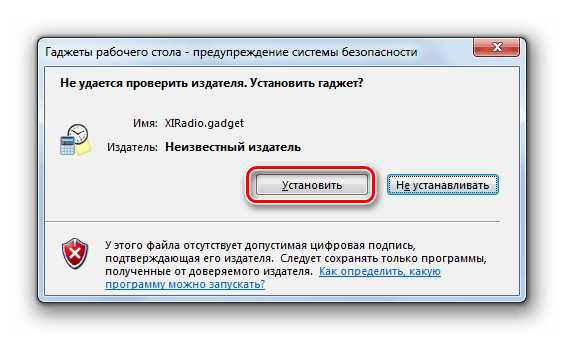

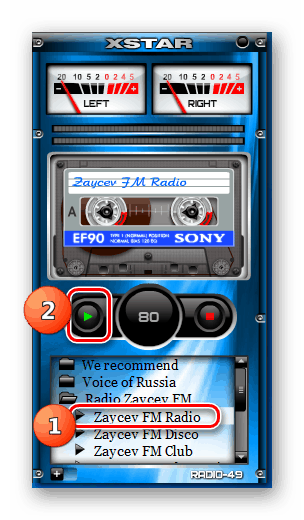
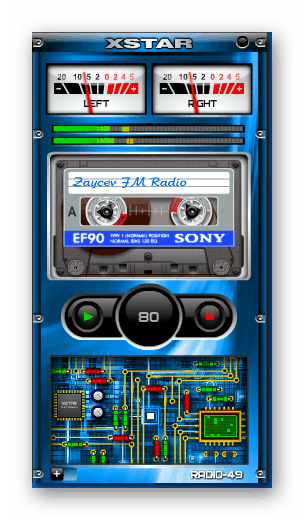
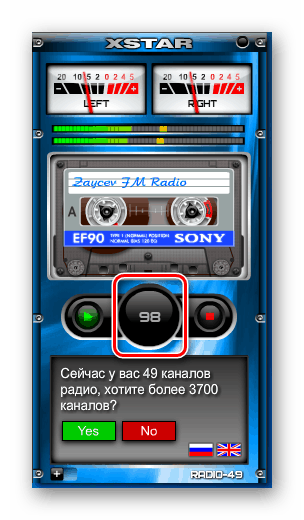
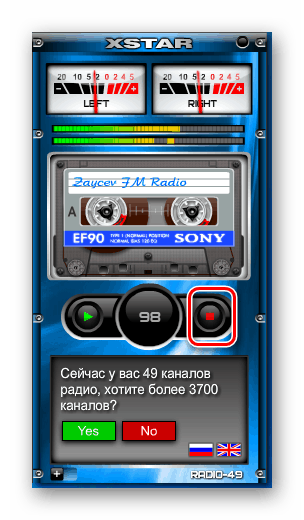
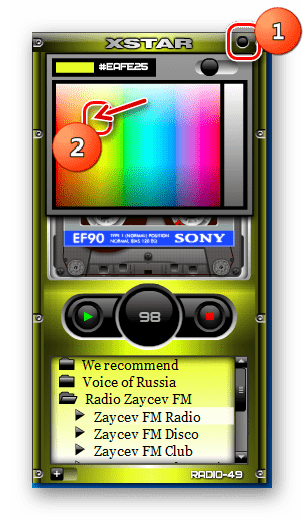
ES-Radio
Naslednji pripomoček za predvajanje radia se imenuje ES-Radio.
- Ko prenesete datoteko, jo razširite in zaženite objekt z pripomočkom za razširitev. Po tem se odpre okno za potrditev namestitve, kjer morate klikniti "Namesti" .
- Nato se bo začel vmesnik ES-Radio na namizju .
- Za začetek predvajanja oddaje kliknite ikono na levi strani vmesnika.
- Oddaja se začne predvajati. Če ga želite ustaviti, morate znova klikniti na istem mestu na ikoni, ki bo imela drugačno obliko.
- Če želite izbrati določeno radijsko postajo, kliknite ikono na desni strani vmesnika.
- Prikaže se spustni meni, ki prikazuje seznam razpoložljivih radijskih postaj. Potrebno je izbrati želeno možnost in jo klikniti z dvojnim klikom na levi gumb miške, po kateri bo izbrana radijska postaja.
- Če želite odpreti nastavitve ES-Radia, kliknite vmesnik pripomočka. Kontrolni gumbi se bodo pojavili na desni strani, kjer morate klikniti na ikono v obliki ključa.
- Odpre se okno z nastavitvami. Pravzaprav je nadzor parametrov minimiziran. Izberete lahko samo, ali se bo pripomoček izvajal z zagonom operacijskega sistema ali ne. Ta funkcija je privzeto omogočena. Če ne želite, da je aplikacija v samodejnem zagonu , počistite polje poleg možnosti »Predvajaj ob zagonu« in kliknite »V redu« .
- Če želite popolnoma zapreti pripomoček, ponovno kliknite na njegov vmesnik, nato pa v bloku orodij, ki se prikažejo, kliknite križ.
- ES-Radio se deaktivira.
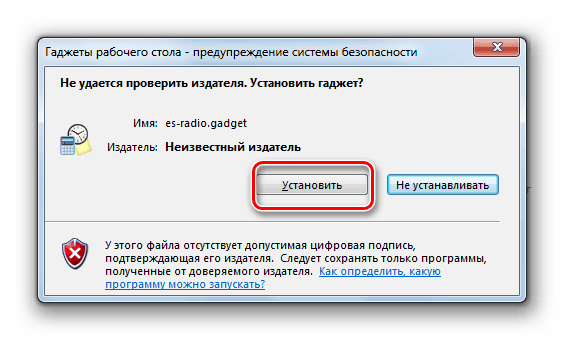
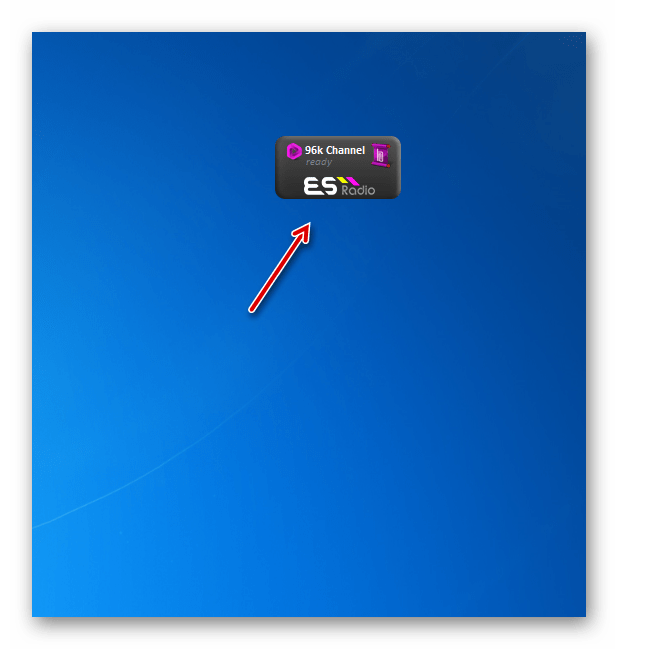
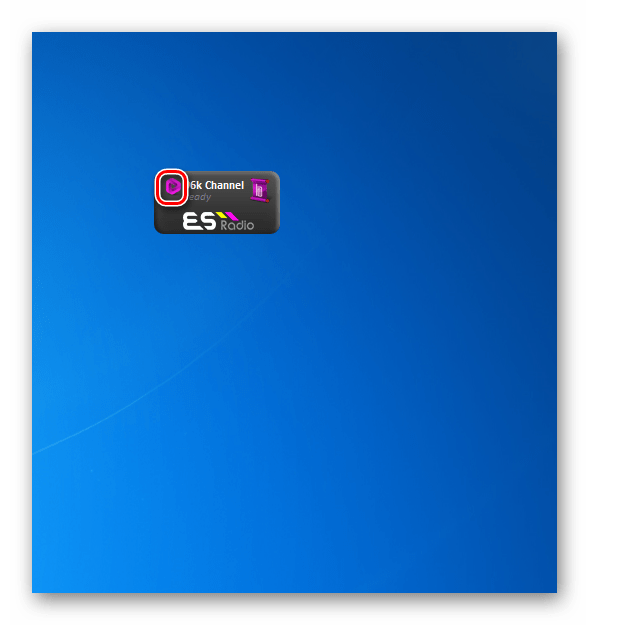
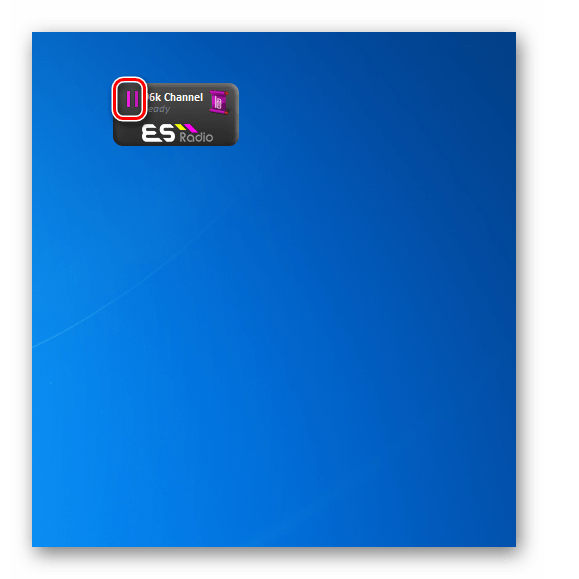
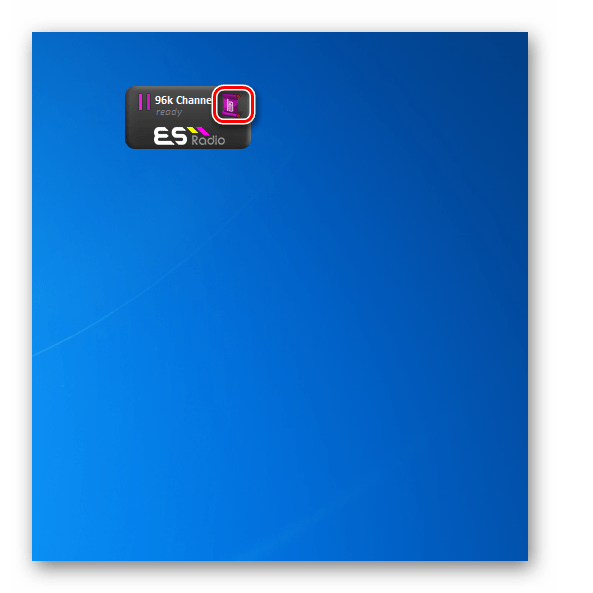
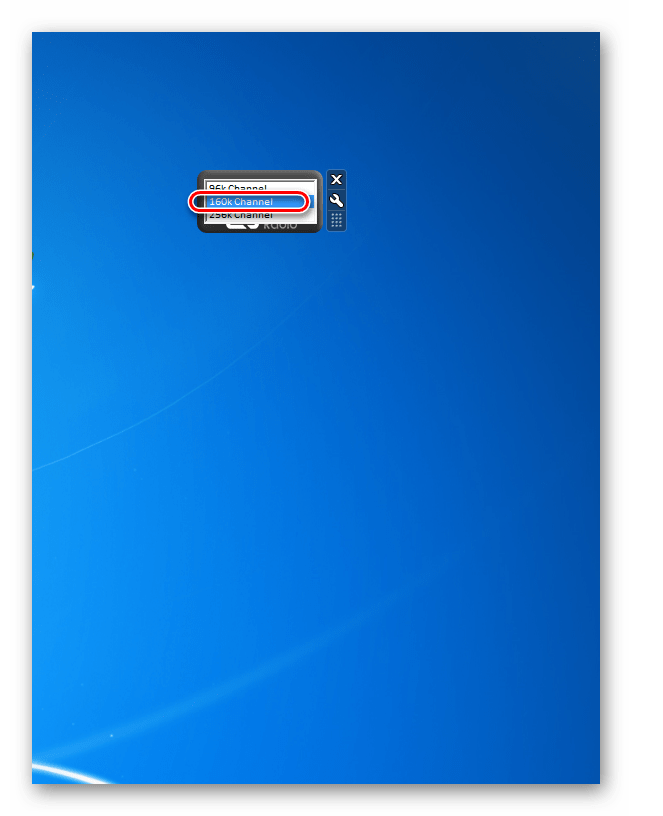
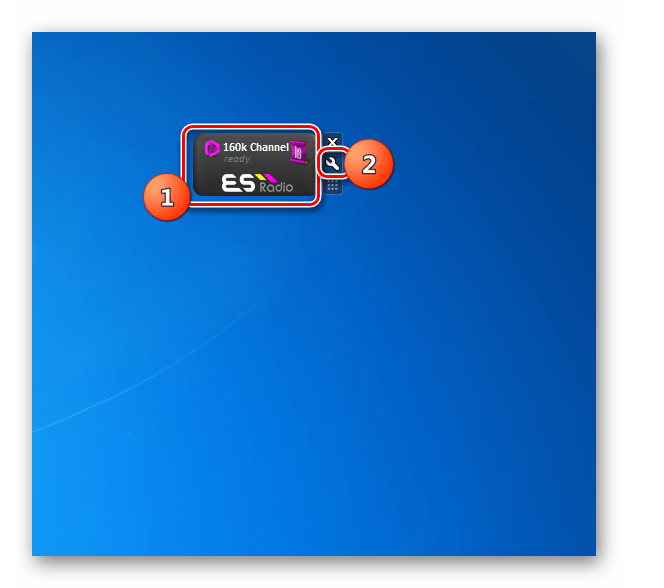
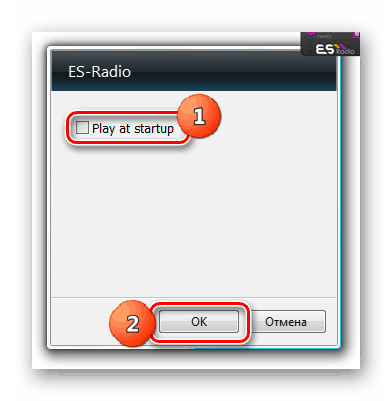
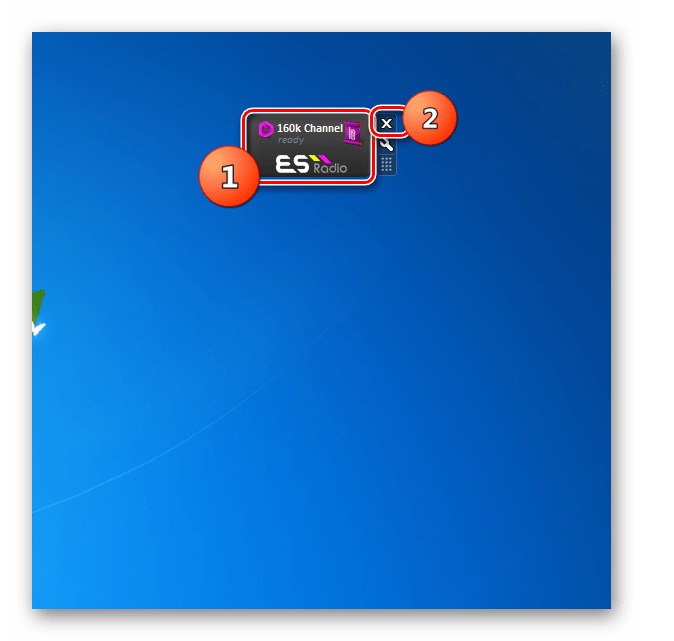
Kot lahko vidite, ima pripomoček za poslušanje radia ES-Radio minimalen nabor funkcij in nastavitev. To bo ustrezalo tistim uporabnikom, ki ljubijo preprostost.
Radio GT-7
Najnovejši radijski pripomoček, opisan v tem članku, je Radio GT-7. V svojem asortimanu je 107 radijskih postaj popolnoma različnih žanrskih smeri.
- Prenesite namestitveno datoteko in jo zaženite. Za razliko od večine drugih pripomočkov ima razširitev ne pripomoček, ampak EXE. Odpre se okno za izbiro jezika namestitve, praviloma pa jezik določi operacijski sistem, zato kliknite »OK« .
- Odpre se čarovnik za namestitev . Kliknite "Naprej".
- Potem morate sprejeti licenčno pogodbo. Če želite to narediti, premaknite izbirni gumb na najvišji položaj in kliknite "Naprej".
- Sedaj morate izbrati imenik, kjer bo nameščena programska oprema. Privzeto bo to standardna mapa programa. Ne priporočamo spreminjanja teh parametrov. Kliknite "Naprej".
- V naslednjem oknu ostane le klik na gumb "Namesti" .
- Izvedena bo namestitev programske opreme. Nato čarovnik za nastavitve odpre okno za zaustavitev. Če ne želite obiskati domače strani proizvajalca in ne želite odpreti datoteke ReadMe, nato počistite ustrezne postavke. Nato kliknite "Dokončaj" .
- Hkrati z odpiranjem zadnjega okna čarovnika za namestitev se bo prikazala lansirna lupina pripomočka. Kliknite na "Namesti" .
- Vmesnik pripomočka se bo neposredno odprl. Melodijo je treba predvajati.
- Če želite onemogočiti predvajanje, kliknite ikono v obliki zvočnika. Ustavil se bo.
- Kazalec tega, kar se trenutno ne prenaša, ni le odsotnost zvoka, temveč tudi izginotje slike v obliki oznak iz ovojnice radia GT-7.
- Če želite odpreti nastavitve radia GT-7, se pomaknite na lupino te aplikacije. Na desni bodo prikazane nadzorne ikone. Kliknite na ključno sliko.
- Odpre se okno parametrov.
- Če želite spremeniti glasnost zvoka, kliknite na polje “Sound Level” . Odpre se spustni seznam z možnostmi v obliki številk od 10 do 100 v korakih po 10 točk. Z izbiro enega od teh elementov lahko določite glasnost radijskega zvoka.
- Če želite spremeniti radijsko postajo, kliknite na polje »Predlagano« . Prikaže se še en spustni seznam, kjer morate tokrat izbrati želeni kanal.
- Po izbiri se bo spremenilo ime v polju »Radijska postaja« . Na voljo je tudi funkcija za dodajanje priljubljenih radijskih kanalov.
- Če želite, da vse spremembe parametrov začnejo veljati, ne pozabite, ko zapustite okno z nastavitvami, kliknite »V redu« .
- Če želite v celoti onemogočiti Radio GT-7, premaknite kazalec nad njegovim vmesnikom in v prikazani orodni vrstici kliknite križ.
- Izhod iz pripomočka bo izdelan.
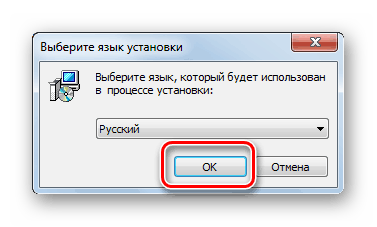
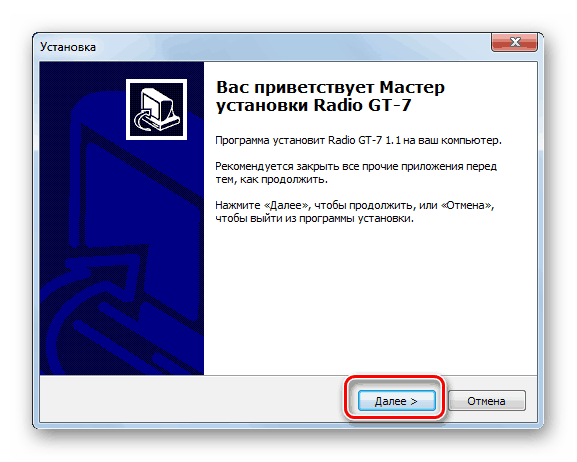
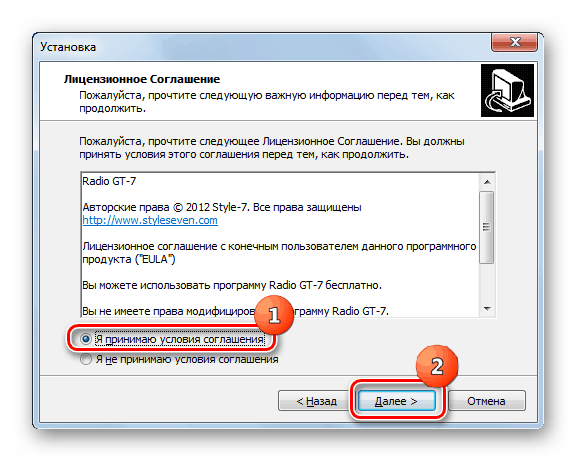
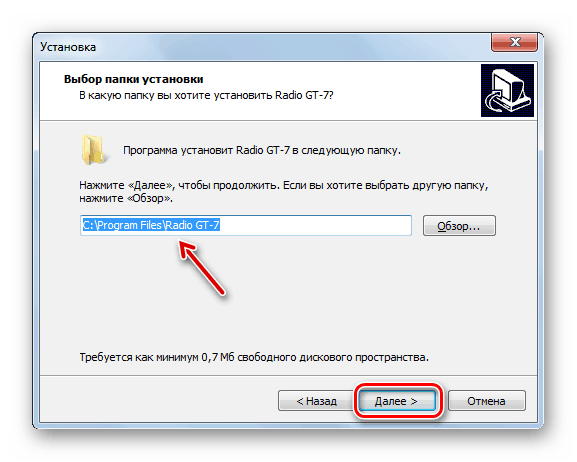
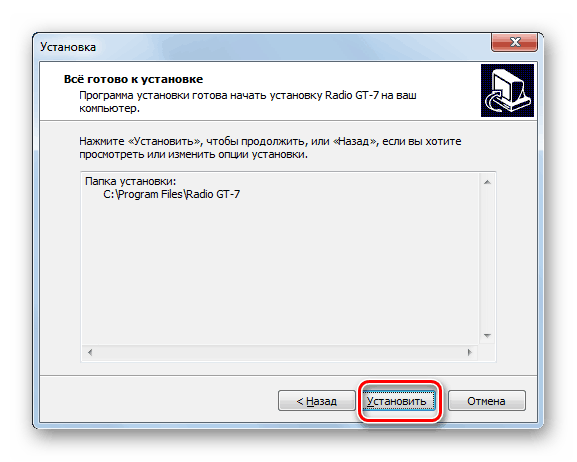
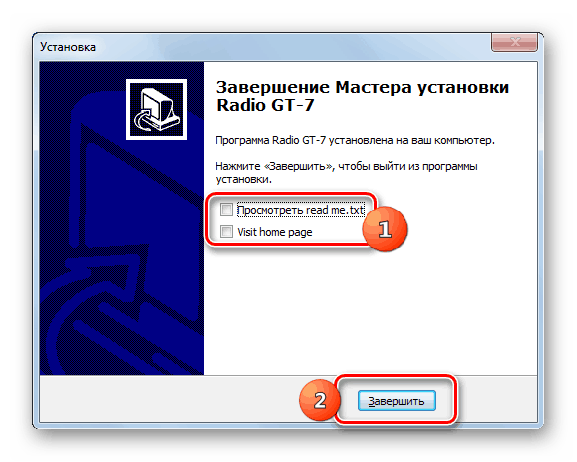
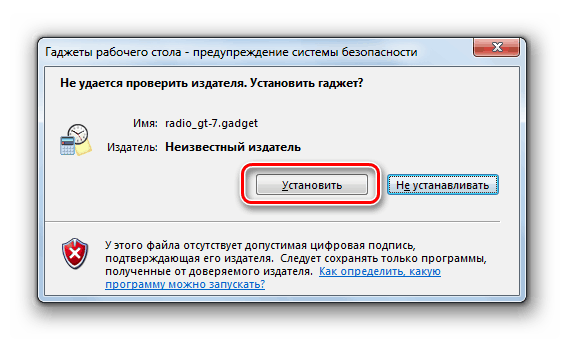
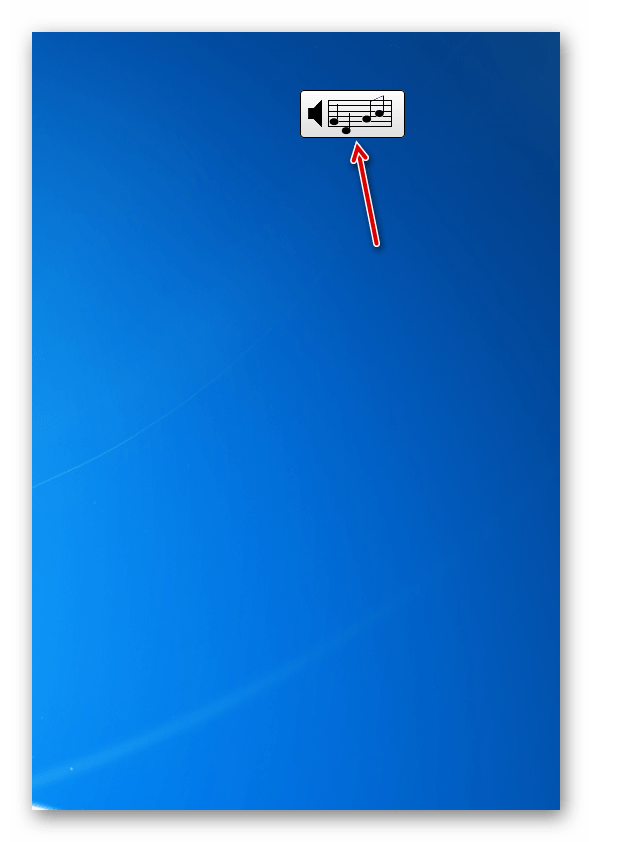
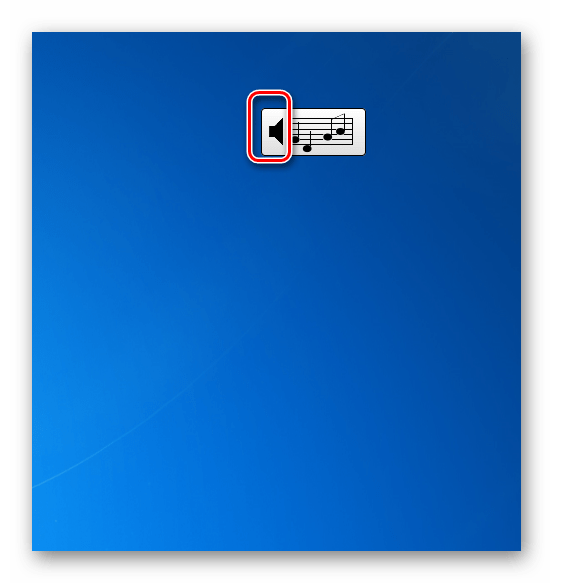
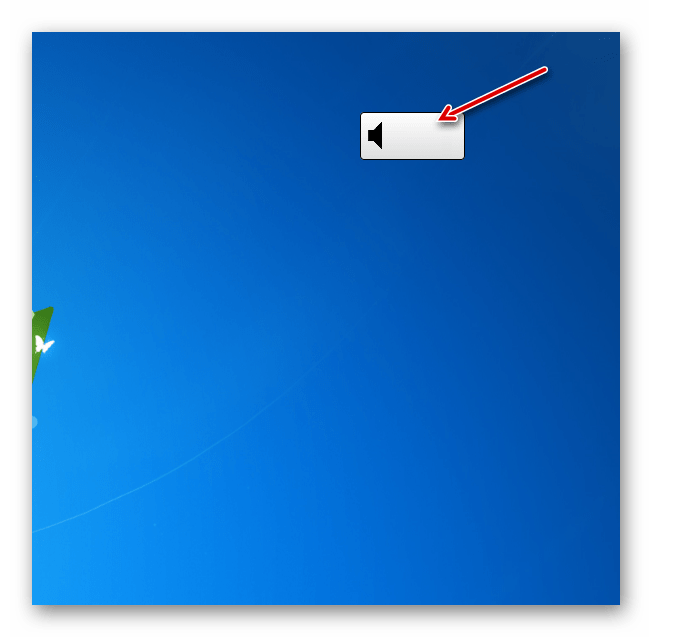
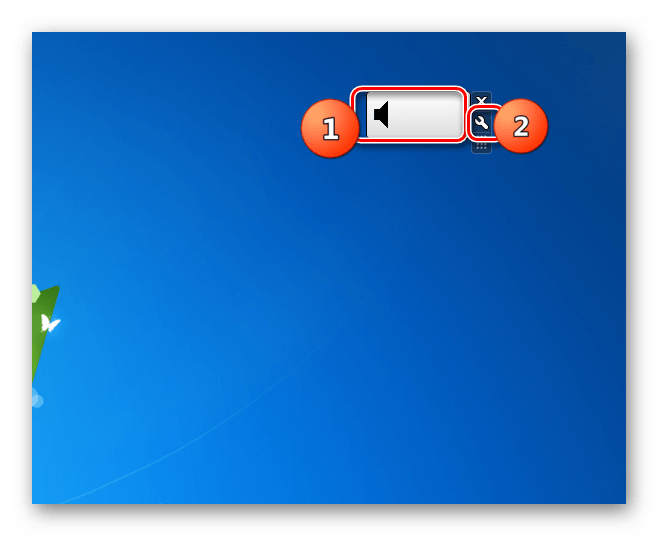
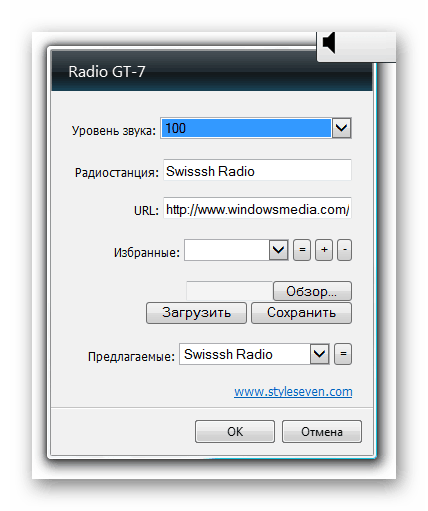



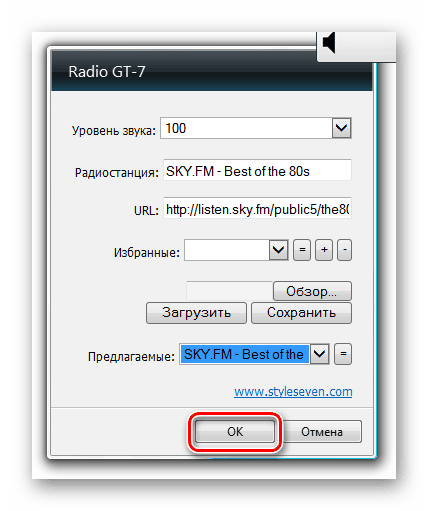
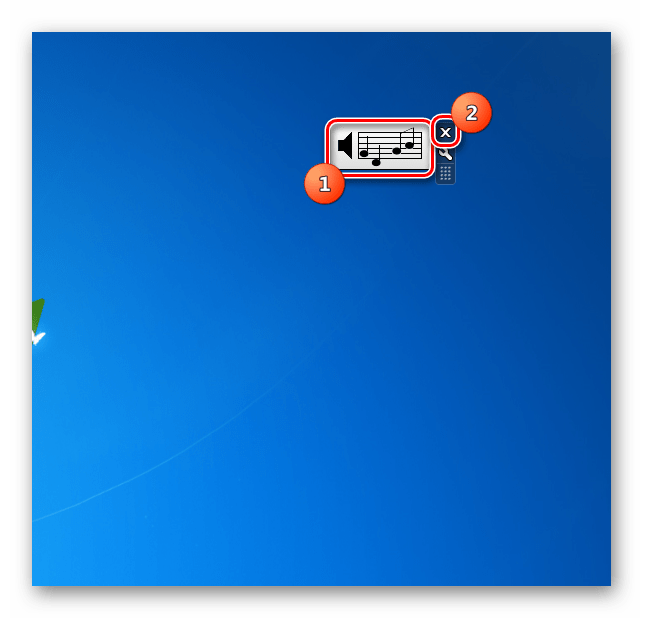
V tem članku smo govorili o delu samo dela pripomočkov, zasnovanih za poslušanje radia v operacijskem sistemu Windows 7. Vendar imajo podobne rešitve približno enako funkcionalnost kot tudi namestitveni in kontrolni algoritem. Poskušali smo označiti možnosti za različne ciljne skupine. Torej bo XIRadio Gadget ustrezal tistim uporabnikom, ki veliko pozornosti namenjajo vmesniku. ES-Radio pa je namenjen tistim, ki imajo raje minimalizem. Gadget Radio GT-7 je znan po sorazmerno velikem številu funkcij.